Assalamualaikum wr. wb. dan selamat pagi kepada pengunjung blog ini dimanapun teman-teman dapat mengakses blog ini dan membaca postingan ini. Pada kesempatan kali ini saya akan berbagi kepada teman-teman tentang bagaimana cara membuat efek bayangan (shadow) pada tulisan di microsoft word 2010.
Di Mirosoft Office Word kita tidak hanya bisa untuk mengetik sebuah dokumen dan mencetaknya, akan tetapi kita juga bisa sebuah tulisan degan beberapa efek-efek yang indah, salah satunya ialah efek bayangan. Biasanya efek ini digunakan pada sebuah judul tulisan atau digunakan pada saat membuat sampul.
Sebelum kita lanjut, mungkin teman-teman tertarik juga untuk membaca tutorial kami lainnya dibawah ini:Lalu, bagaimana cara membuat efek tersebut di sebuah tulisan atau teks? caranya sangatlah mudah. Pertama-tama buat dahulu sebuah tulisan berupa kata atau kalimat. Kemudian blok atau sorot tulisan yang telah kita buat tadi, lalu teman-teman masuk ke menu Home lalu pilih Text Effects.
Sesudah itu pilih Efek Shadow, pada Efek Shadow ini terdapat beberapa bentuk dari efek bayangan yang dapat teman-teman pakai pada tulisan. Pilih salah satu yang sesuai dengan keinginan teman-teman.
Klik salah satu efek bayangan,dan secara otomatis akan diterapkan pada tulisan yang telah kita buat tadi.
Untuk lebih jelas lagi mengenai tutorial diatas, saya rekomendasikan teman-teman untuk menyaksikan juga video tutorialnya berikut ini. Tapi sebelum dinonton, bolehlah di SUBSCRIBE dulu dong channelnya.
Bagaimana teman, mudah bukan caranya? sekian dahulu tutorial kita pada kesempatan kali ini, semoga dengan tutorial ini dapat menambah pengetahuan serta wawasan kita tentang microsoft word 2010. Ikuti terus tutorial-tutorial menarik lainnya dari kami.

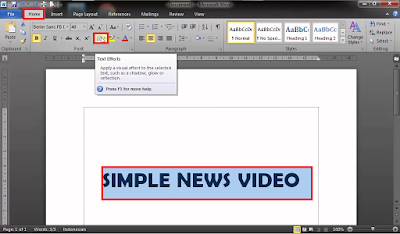


0 Response to "Cara Membuat Efek Bayangan (Shadow) pada Tulisan di Microsoft Word 2010"
Posting Komentar